Dialogflow 提供了一个网页界面,称为 Dialogflow 控制台(打开控制台)。 您可以使用此控制台来创建、构建和测试代理。
Dialogflow 控制台与 Google Cloud Platform (GCP) Console 不同(查看文档,打开控制台)。Dialogflow 控制台用于管理 Dialogflow 代理,而 GCP Console 用于管理 GCP 专有的 Dialogflow 设置(例如结算)和其他 GCP 资源。
在大多数情况下,您应该使用 Dialogflow 控制台来构建代理,但也可以使用 Dialogflow API 构建用于高级场景的代理。
我们提供许多快速入门、概念和方法指南,帮助您逐步了解如何使用控制台。 本页面简要介绍用户界面布局以及控制台的用途。
如何使用该控制台
该控制台用于创建、构建、管理、微调和测试代理。 借助该控制台,您可以执行以下操作:
- 创建决定对话体验的代理
- 创建将用户输入映射到响应的意图
- 创建实体以从用户输入中提取有用数据
- 使用上下文控制对话路径
- 添加由对话外发生的事件所触发的事件
- 与其他对话平台集成
- 使用集成时,实现 fulfillment 以连接您的服务
- 分析代理性能
- 通过模拟器测试代理
- 等等…
登录控制台
登录 Dialogflow 控制台时,请使用您用于 GCP 服务的 Google 账号。 首次登录时,系统会提示您进行下列操作:
- 允许 Dialogflow 访问您的 Google 账号。Dialogflow 使用以下权限:
- 查看和管理您在各项 Google Cloud Platform 服务中的数据:利用此权限,您可以选择性地部署 Cloud Functions for Firebase。 如需了解详情,请参阅 Fulfillment。
- 查看和管理您的 Google 助理语音指令、对话和语法:利用此权限,您可以选择性地在 Google 助理上测试 Dialogflow 代理。 如需了解详情,请参阅 Google 助理集成。
- 查看和管理您的 Actions on Google 操作:利用此权限,您可以选择性地将 Dialogflow 代理作为对话操作部署至 Google 助理和 Actions on Google。
- 接受 Dialogflow 的服务条款。
控制台界面布局
控制台分为三个主要面板:
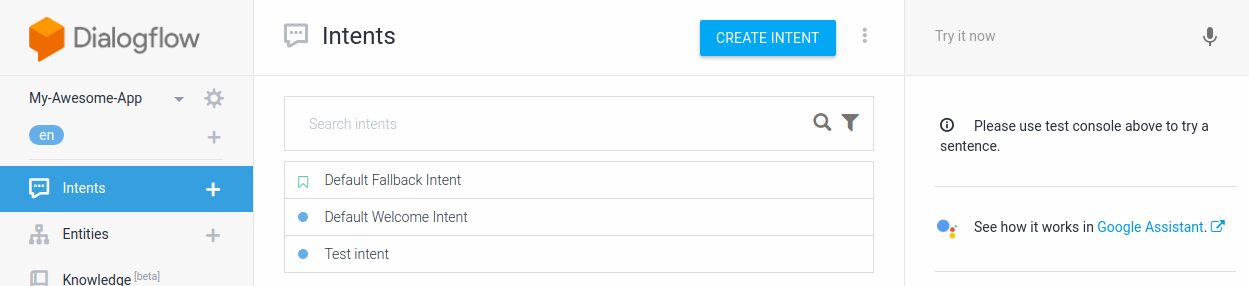
边栏菜单(左侧)
您一次只能选择一个代理,请在边栏菜单的顶部选择代理。 选择代理后,可以使用这些菜单选项来构建和管理代理的各种元素。 例如,如果点击意图 (Intents),您将在中间面板中看到所选代理的意图列表。
主要内容(中间)
此面板显示您在边栏菜单中选择的选项对应的数据和修改控件。 例如,如果选择了意图 (Intents),您将看到所选代理的可修改意图列表。
Dialogflow 模拟器(右侧)
通过在 Dialogflow 模拟器中说出或输入消息,您可以与代理对话。 此工具对于测试代理的行为是否符合预期非常有用。 许多快速入门和方法指南中都提供了关于如何使用模拟器的示例。

